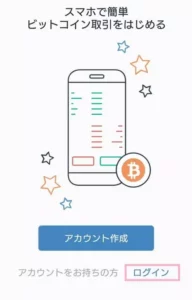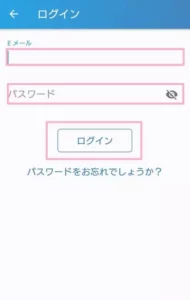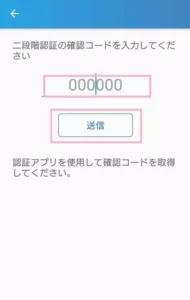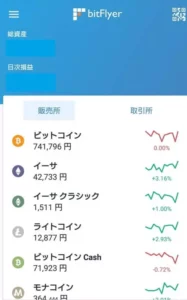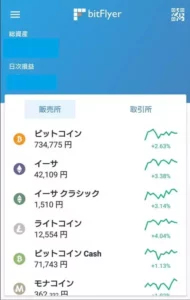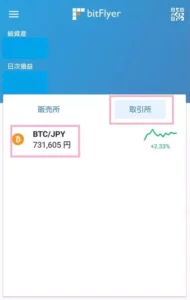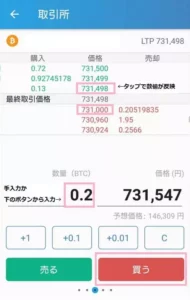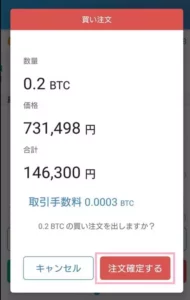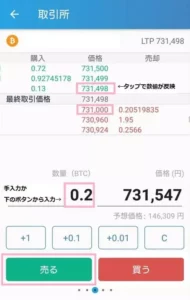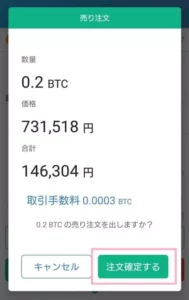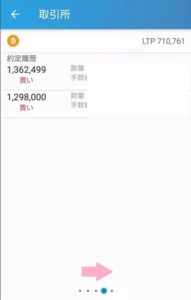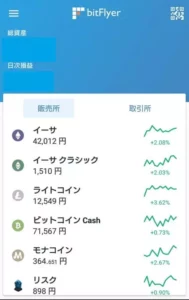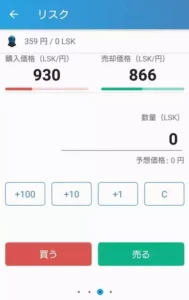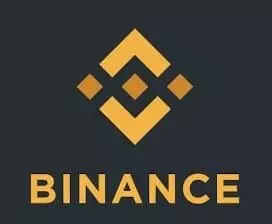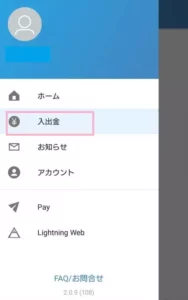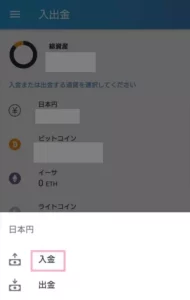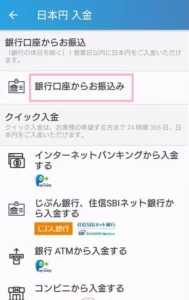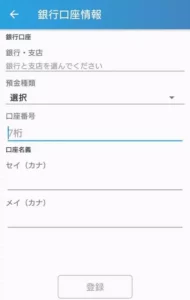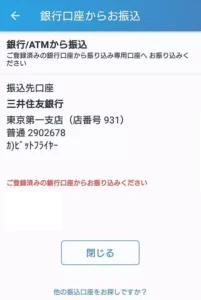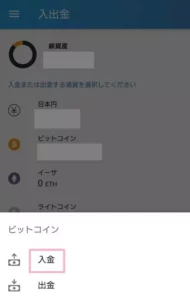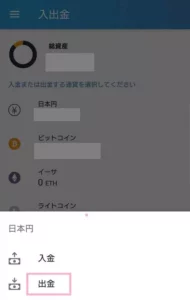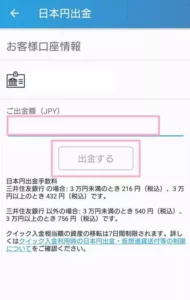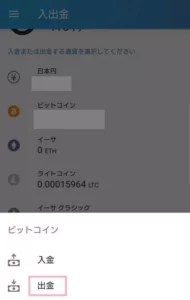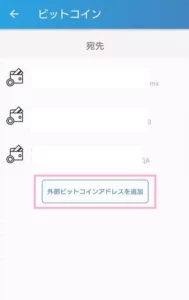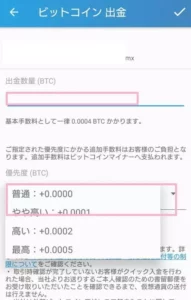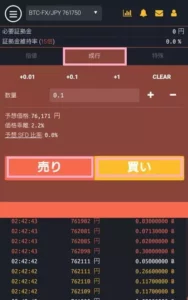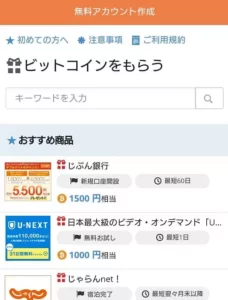目次
- bitFlyer(ビットフライヤー)アプリの使い方解説
- bitFlyer(ビットフライヤー)アプリのダウンロード
- iPhone、iPad版
- アンドロイド版
- bitFlyer(ビットフライヤー)アプリ初回起動・ログイン
- ビットコインを買う時は取引所を使わないと損をする
- bitFlyerアプリでの仮想通貨の購入のやり方
- 仮想通貨の売却
- 注文の確認・取り消し
- bitFlyerの販売所のスプレッドについて(高すぎ!)
- 取引手数料
- ビットコイン(Bitcoin)
- アルトコイン(ビットコイン以外の仮想通貨)
- bitFlyerアプリの入出金方法
- 日本円の入金
- 出金
- bitFlyerの仮想通貨の出金手数料
- bitFlyer(ビットフライヤー)解説記事一覧
bitFlyer(ビットフライヤー)アプリの使い方解説
この記事ではbitFlyerのスマートフォンアプリで仮想通貨を購入する方法や入出金の方法を解説します。
解説はしたものの、bitFlyerは現物の購入に関しては『取引所のビットコインだけ』しかオススメできません。
アルトコインを含めて仮想通貨の現物を買いたい場合、
- 国内取引所なら
- 海外取引所なら
を使うのがオススメです。
bitFlyer(ビットフライヤー)アプリのダウンロード
iPhone、iPad版
アンドロイド版
https://play.google.com/store/apps/details?id=com.bitflyer.android.bfwallet&hl=ja
bitFlyer(ビットフライヤー)アプリ初回起動・ログイン
- アプリを起動するとログイン画面になるので『ログイン』をタップ
- Eメールアドレスとパスワードを入力して再度『ログイン』をタップ
- 二段階認証コードを要求されるので二段階認証アプリからコピーして入力
- 『送信』をタップ
- ログインが完了
ビットコインを買う時は取引所を使わないと損をする
bitFlyerの販売所はスプレッド(手数料)が高すぎるため、bitFlyerでビットコインを買う時は絶対に取引所を使うようにしてください。
とは言えbitFlyerの取引所ではビットコインしか取り扱いがないので、基本的にbitFlyerはビットコインの現物購入か、FX取引をするための取引所だと考えましょう。
bitFlyerのアルトコイン(ビットコイン以外のコイン)はすべてが販売所形式。
bitFlyerでアルトコインを買った時点で、高すぎるスプレッドのせいで損失が出ます。
bitFlyerアプリでの仮想通貨の購入のやり方
- アプリを起動直後の画面から『取引所』をタップ
- 他の画面を開いている場合は左上のハンバーガーメニューから『ホーム』をタップ
- 『取引所』をタップして切り替え後、『BTC/JPY』をタップ
- 板の数字をタップ、または手入力で『価格(円)』を入力
- 『数量』を手入力または下のボタンをタップして入力
- 『買う』をタップ
- 確認ダイアログが表示されるので『注文確定する』をタップ
仮想通貨の売却
- 購入時と同じ画面で『売る』を選択
- 確認ダイアログが表示されるので『注文確定する』をタップ
注文の確認・取り消し
- 取引画面の下側をスワイプして右側の画面で注文履歴が確認可能
bitFlyerの販売所のスプレッドについて(高すぎ!)
上の画像は販売所のトップ。
リスクの価格は898円となっています。
実際に購入画面を表示すると購入価格が930円、売却価格が866円と表示されました。
この差額がbitFlyerに対して支払うスプレッド(手数料)。
bitFlyerでのアルトコインの購入をオススメできない理由がこの高すぎるスプレッドです。
上の画像のリスクの例では購入金額から10%近く値上がりしないと元が取れません。
いくらなんでも高すぎる。
取引手数料
ビットコイン(Bitcoin)
直近30日のユーザーの取引量によって手数料が決まるシステム。
デフォルト値は0.15%で、特に可もなく不可もない設定です。
アルトコイン(ビットコイン以外の仮想通貨)
取引手数料無料と自称していますが、その分スプレッドが非常に高く設定されています。
携帯会社によくある実質無料詐欺に近い、と言うか実質無料詐欺そのものですね。
他の国内取引所で買えるアルトコインはそちらで、国内に取り扱いがないアルトコインはBybit(バイビット)で購入することをオススメします。
bitFlyerアプリの入出金方法
日本円の入金
銀行口座の追加
- 左上のハンバーガーメニューから『入出金』をタップ
- 日本円の下の『入金』をタップ
ここでは例として銀行口座から入金をします。
- 『銀行口座からお振込み』をタップ
- 銀行口座情報を未登録の場合は『本人銀行口座を登録』をタップして設定
入金
- 銀行を追加後、追加した銀行をタップして振込先口座を表示
仮想通貨の入金
- 左上のハンバーガーメニューから『入出金』をタップ
- 目当ての仮想通貨をタップして『入金』をタップ
- 預入用のアドレスが表示されるので、こちらに他の取引所やウォレットから入金
- QRアイコンをタップでアドレスをコピー可能
出金
日本円の出金
- 右上のハンバーガーメニューから『入出金』をタップ
- 日本円の『出金』タブをタップ
- 『ご出金額』を入力して『出金する』をタップ
- 二段階認証を設定している場合は二段階認証コードを入力
仮想通貨の出金
- 左上のハンバーガーメニューから『入出金』をタップ
- 目当ての仮想通貨の『出金』をタップ。ここでは例としてビットコインを使用
- 最初はアドレスがないので、『外部ビットコインアドレスを追加』をタップして追加
- 追加したアドレスを選択し、出金数量や優先度を入力
- 二段階認証を設定している場合は二段階認証コードを入力
間違った仮想通貨のアドレスを入力すると、送信しようとした仮想通貨が消えてしまう危険性があるのでくれぐれもアドレスを間違えないように注意してください。
とは言えbitFlyerでアルトコイン(ビットコイン以外のコイン)を購入するとスプレッド(手数料)で損をするので、
そもそもbitFlyerからビットコイン以外のコインを送金する、と言うことはあまりない気がします。
bitFlyerの仮想通貨の出金手数料
bitbankに比べると仮想通貨の出金手数料はかなり安め。
とは言ってもbitFlyerでビットコイン以外を買う理由は全くないので大したメリットでもありません。
と言うかはすべての仮想通貨の出金手数料が無料なので、
安いとはいってもGMOコインに比べると見劣りします。
ビットコイン(BTC)
0.0004BTC=ビットコインが100万円の時に400円。
イーサリアム(ETH)
0.005ETH=イーサリアムが8万円の時に400円。
イーサリアム・クラシック(ETC)
0.005ETC=イーサリアム・クラシックが3,000円の時に15円。
ライトコイン(LTC)
0.001LTC=ライトコインが2万円の時に20円。
ビットコインキャッシュ(BCH/BCC)
0.0002BCH=ビットコインキャッシュが10万円の時に20円。
リスク(LSK)
0.1LSK=リスクが2,000円の時に200円。
bitFlyerは全体的に送金手数料は安めですが、リスクのみやや高めの設定。
bitFlyer(ビットフライヤー)解説記事一覧
- bitFlyer(ビットフライヤー)のスマホで登録する方法とメリット・デメリット
- bitFlyer(ビットフライヤー)アプリの仮想通貨の購入方法と手数料
- bitFlyer(ビットフライヤー)Lightning FXのスマホでの取引方法